Не последното място на пазара на мрежово оборудванев бюджетен клас са продуктите на компанията Netgear. Много потенциални купувачи несъзнателно приравняват всички продукти под това лого с евтини китайски играчки. Всъщност това е сериозна американска марка, която има производствени мощности в Китай и произвежда стоки с много високо качество. Настройката на маршрутизатор на Netgear, както и свързването на устройството с компютър, не отнема много време на потребителя. Тази статия не само ще помогне на собствениците на рутера да се запознаят по-добре с функционалността на устройството, но и ще предостави стъпка по стъпка инструкции как правилно да пуснат рутера в експлоатация.

Многоезична инструкция
Фактът, че маршрутизаторът Netgear принадлежи на уважаванитемарки на пазара на мрежово оборудване, казва наличието на русифицирана инструкция. Ако погледнете внимателно, купувачът ще установи, че компанията продава продуктите си в 25 страни. Това е сериозен показател. За сравнение: марката TP-Link официално е представена само в 19 държави.
Преди да свържете устройството към компютърПрепоръчва се да отворите ръководството за потребителя и да се запознаете с основните конектори на рутера: захранващ адаптер, WAN интерфейс, LAN портове и бутона за нулиране. Преди да стартирате устройството за първи път, професионалистите препоръчват да направите общо нулиране на рутера към фабричните настройки - свържете захранващия кабел, изчакайте светлинната индикация и задръжте бутона за нулиране с игла за 10 секунди.
Компютърна връзка
Преди да свържете вашия Netgear рутер къмперсонален компютър или лаптоп, се препоръчва да изключите кабела на интернет доставчика от мрежовия конектор на компютъра и да го поставите в синия порт на рутера (отбелязан WAN). След това трябва да извадите кабела на patchcord от кутията и да го свържете към персонален компютър и рутер (жълт порт). Само след горните стъпки можете да свържете мрежовото устройство към захранването. В бъдеще не се препоръчва да поставите WAN кабела и да го извадите от рутера, докато захранването е свързано.

На личен компютър, независимо отинсталираната операционна система, потребителят трябва да стартира всеки браузър (Internet Explorer или Google Chrome) и да въведе IP адреса на рутера в адресната лента: 192.168.1.1. Когато заявите разрешение, въведете потребителското име и паролата - "администратор". След това потребителят ще бъде отведен до контролния панел на рутера. Ако при въвеждането на IP адреса браузърът показва съобщение за невъзможността за свързване, потребителят трябва ръчно да конфигурира адаптера на компютърната мрежа.
Фина настройка на вашия компютър
Много доставчици предоставят интернет услугиизползване на протоколи за сигурност или на базата на частни виртуални мрежи. В последния случай е по-добре да поверите конфигурацията на рутера на администраторите, тъй като за непосветения VPN потребител ще бъде много трудно да го конфигурира сам.
Отидете в менюто за управление на мрежовия адаптерстъпки "Контролен панел" - "Център за мрежов контрол" - "Промяна на настройките на адаптера", потребителят ще намери списък с устройства, които осигуряват отдалечена връзка с компютъра, включително рутера на Netgear. Често необходимият интерфейс е подчертан с жълт удивителен знак (или изберете устройство с етикет "Ethernet"). Трябва да натиснете десния бутон на мишката и да изберете "Properties". В списъка с компоненти намерете протокола "IP TCPIPv4" и щракнете върху "Properties". В менюто, което се появява, потребителят ще види полетата, пълни с цифри, те трябва да бъдат внимателно копирани върху лист хартия, след това да зададете бутона в двете полета срещу опцията "Автоматично", да запазите и да излезете. Настройването на маршрутизатор Netgear след тази операция ще стане достъпно.
Работа с асистент
След първото стартиране на контролния панел, рутерътще предложи своята помощ на потребителя при настройката. ИТ специалистите препоръчват приемането на асистента само в случаите, когато не се изисква фина настройка на мрежовия адаптер на компютъра. В такива случаи интелигентната програма ще каже на потребителя как да настрои WiFi. Всъщност маршрутизаторът Netgear ще създаде и стартира всичко сам, като поиска от потребителя само името и паролата на точката за достъп.
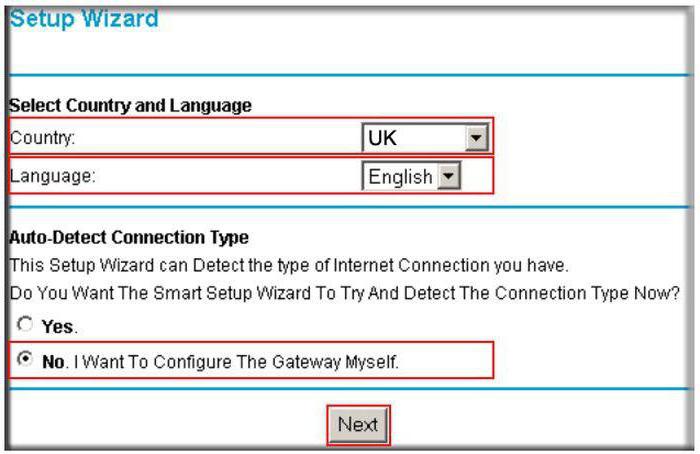
Останалите собственици на мрежовото устройство се нуждаятоткажете услугите на асистент. Но рутерът няма да остави начинаещия в беда и ще продължи да провежда анкета, в която той пита за възможността за свързване към мрежата, вида на връзката и настройките (които бяха запазени на лист хартия при фина настройка на Мрежов адаптер на компютъра).
Всички видове връзки
В повечето случаи доставчикът при компилиранена договора с клиента, посочва в спецификацията подробна информация за свързване на компютъра към Интернет. Съответно, преди да настроите рутера на Netgear, трябва да намерите тази спецификация за договора. Във всеки случай ръчното въвеждане на параметри изисква познаване на адреси, данни за вход или пароли.

Най-лесният начин е да свържете PPPoE връзка.Потребителят трябва само да знае потребителското име и паролата за оторизация (доставчикът е длъжен да ги посочи в договора). Ситуацията е по-сложна с връзката L2TP - в допълнение към упълномощаването трябва да знаете адреса на отдалечения компютър, към който ще се свърже рутерът. Най-трудната част е създаването на VPN връзка. По принцип потребителят ще трябва да създаде две връзки и да ги конфигурира по различен начин.
Безжична технология
Що се отнася до WiFi, рутерът Netgearпрестава да бъде сложно мрежово оборудване и се превръща в обикновена потребителска играчка. Това е може би единственият елемент от контролния панел, който може да бъде конфигуриран за няколко секунди. Избира името на мрежата (SSID), което ще бъде намерено от другите при търсене на безжични мрежи. След това - регионът. Необходим е за синхронизация на времето, но професионалистите препоръчват да изберете „САЩ“. Факт е, че задграничните закони са по-взискателни към силата на сигнала, съответно рутерът ще предоставя по-добри WiFi услуги. Това се отнася за Англия, Австралия, Канада и редица развити страни по света.

Рутерът Netgear поддържа всички видове хардуерзащита, но е по-добре да изберете параметри за криптиране като WPA2 с AES ключ, те са по-трудни за избор на нападателя. И тези настройки се поддържат от повечето мобилни устройства на вътрешния пазар. Не забравяйте за паролата - можете да въведете всичко (цифри, букви, специални символи). Само не забравяйте за удобството, защото въвеждането на сложна парола от клавиатурата на телефона понякога е много трудно.
Разширени настройки
Много потребители могат да бъдат объркани от факта, чеконфигурирането на рутер на Netgear е ограничено само до две точки. Но на контролния панел менюто е представено от много голям списък с настройки. На първо място, професионалистите препоръчват да отидете в "Администрация" и да зададете своя собствена парола, за да стартирате контролния панел на мрежовото устройство. Естествено, упълномощаването не трябва да съвпада с настройките на Wi-Fi мрежата.

Няма да пречи на собственика и да запази токанастройки на рутера, тъй като в случай на неизправности и промяна на инсталационния адрес на устройството е по-лесно да посочите пътя до конфигурационния файл, отколкото да пререгистрирате всичко ръчно. Архивирането се извършва и в менюто Администрация. Ако собственикът на безжичното устройство има чести посетители, можете да създадете за тях мрежа за гости със собствено разрешение. Това се прави в менюто "Мрежа за гости", отново паролата трябва да се различава от основната.
В заключение
Както показва практиката, настройване на рутерNetgear, подобно на оборудването на самия американски производител, е съвсем проста и не изисква специални познания в областта на ИТ технологиите. Цялата малка функционалност, присъстваща в мрежовото устройство, е описана в инструкциите за експлоатация и всеки собственик може самостоятелно да я конфигурира. Основното нещо е да не забравяме за възможностите за запазване на конфигурационния файл, тъй като някои елементи в контролния панел могат да блокират достъпа до Интернет и купувачът ще отнеме много време, за да върне рутера в първоначалното му състояние.










